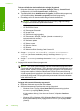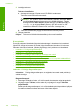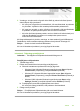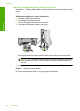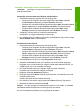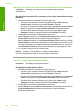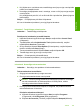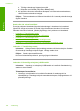Manual
5. Installige tarkvara.
Tarkvara installimine
a. Asetage tarkvaraga CD-plaat arvuti CD-ROM-i seadmesse.
Tarkvara install käivitub automaatselt.
Märkus. Kui install ei käivitu automaatselt, klõpsake Windowsi Start
menüüst Start Search (Alusta otsingut) (või Run (Käivita)). Tippige
dialoogiaknasse Start Search (Alusta otsingut) (või Run (Käivita)) d:
\setup.exe ja vajutage Enter (Sisene). (Kui teie arvutis on CD-
seadmele määratud D asemel mõni muu täht, sisestage see.)
b. Tarkvara installimiseks järgige arvutiekraanile ilmuvaid juhiseid.
6. Üritage skannida.
Põhjus.: Tarkvara tuli täielikult desinstallida ja siis uuesti installida.
Ei saa printida
Proovige probleem lahendada järgmiste lahendustega. Lahendused on loendatud
järjekorras. Kõige esimesena on toodud kõige tõenäolisem lahendus. Kui esimene
lahendus olukorda ei lahenda, jätkake järgmistega, kuni probleem on lahendatud.
•
Lahendus 1. Printige diagnostikaraport
•
Lahendus 2. Tühjendage prindijärjekord
•
Lahendus 3. Eraldage USB-kaabel ja ühendage see uuesti
•
Lahendus 4. Kontrollige draiveri konfiguratsiooni
•
Lahendus 5. Kontrollige, kas printeri töö on peatatud või on printer vallasrežiimis
•
Lahendus 6. Tühjendage prindijärjekord käsitsi
•
Lahendus 7. Taaskäivitage printerispuuler
•
Lahendus 8. Kontrollige tarkvararakendust
Lahendus 1. Printige diagnostikaraport
Lahendus.: Printige diagnostikaraport, et selgitada, kas seade saab printida ja
suhtleb arvutiga.
Diagnostikaraporti
1. Sisestage söötesalve Letter- või A4-formaadis kasutamata valget tavapaberit.
2. Vajutage nuppu Tühista, hoidke seda all ja vajutage siis nuppu Värviline
paljundamine.
Seade prindib diagnostikaraporti, mis võib sisaldada printimisprobleemi põhjust.
Aruandes esitatava tinditesti tulemuse näite leiate altpoolt.
Peatükk 12
160 Tõrkeotsing
Tõrkeotsing